Il gruppo testina di stampa è lo scomparto che ospita le cartucce d'inchiostro della stampante. La stampante visualizza l'errore "Testina di stampa mancante o guasta" per segnalare un malfunzionamento della testina di stampa. Il problema potrebbe essere dovuto a ugelli dell'inchiostro ostruiti, cartucce d'inchiostro sporche, inceppamenti interni della carta e altro.
Le stampanti HP potrebbero visualizzare questo errore anche se la testina di stampa aspira aria dalle cartucce d'inchiostro. Questo tutorial illustra le soluzioni per la risoluzione dei problemi relativi all'errore "Testina di stampa mancante o guasta" su Stampanti HP.
Riavvia o ripristina le impostazioni di fabbrica della stampante
Il riavvio della stampante risolverà problemi comuni della stampante, quindi verranno ripristinate le impostazioni predefinite di fabbrica.
Nota:il ripristino delle impostazioni di fabbrica della tua stampante HP non ripristinerà il conteggio delle pagine, la lingua o le dimensioni del vassoio.
Riposiziona la testina di stampa della stampante se il messaggio di errore della testina di stampa mancante persiste.
Riposizionare la testina di stampa della stampante HP

Le stampanti HP potrebbero non funzionare correttamente se la testina di stampa non è posizionata correttamente nel carrello. Riposiziona la testina di stampa della stampante e controlla se questo interrompe l'errore "Testina di stampa mancante o guasta". Spegni la stampante e scollega il cavo di alimentazione prima di riposizionare o riallineare la testina di stampa.
Apri lo sportello di accesso alle cartucce della stampante, solleva il fermo sul carrello ed estrai delicatamente la testina di stampa per metà. Riposizionare il fermo del carrello per bloccare saldamente la testina di stampa.
Prova i passaggi di risoluzione dei problemi riportati di seguito se il riposizionamento della testina di stampa non risolve l'errore "Testina di stampa mancante o guasta".
Verificare la presenza di inceppamenti carta

Gli inceppamenti della carta all'interno della stampante possono impedire il rilevamento della testina di stampa. Spegni la stampante, scollega il cavo di alimentazione e controlla se nell'area di accesso alle cartucce di inchiostro o toner è presente carta inceppata.
Esamina il percorso del carrello e le altre aree e rimuovi i pezzi di carta strappati all'interno della stampante. Chiudi lo sportello di accesso alle cartucce e ricollega il cavo di alimentazione della stampante..
Pulire o sostituire le cartucce d'inchiostro
Sporco, detriti o residui di inchiostro sul tuo cartucce d'inchiostro della stampante possono anche causare errori di stampa. Rimuovere le cartucce d'inchiostro dalla testina di stampa e rimuovere lo sporco o i detriti accumulati. HP consiglia di pulire le cartucce d'inchiostro utilizzando un panno pulito, asciutto e privo di lanugine inumidito con acqua distillata.

È inoltre necessario rimuovere delicatamente l'inchiostro accumulato dai contatti elettrici color rame sulla testina di stampa e sul carrello. Inserisci le cartucce d'inchiostro nei rispettivi slot codificati a colori, chiudi l'area di accesso alle cartucce e accendi la stampante.
Toccare gli ugelli dell'inchiostro o pulire i contatti elettrici può causare problemi di qualità di stampa e guasti elettrici. Allo stesso modo, lasciare le cartucce d'inchiostro o la testina di stampa fuori dalla stampante per un periodo prolungato (oltre 30 minuti) può danneggiare le cartucce e la stampante.

Pulisci rapidamente (ma con attenzione) le cartucce d'inchiostro e la testina di stampa e sostituiscile immediatamente. Per ulteriori informazioni sulla pulizia delle cartucce d'inchiostro e della testina di stampa della stampante, fare riferimento alla sezione questo tutorial del supporto HP.
Alcune stampanti HP Inkjet dispongono di una funzione "Pulisci testina di stampa" nei pannelli di controllo. A seconda del modello della stampante, troverai l'opzione di pulizia nella sezione "Strumenti", "Manutenzione" o "Servizi stampante" del pannello di controllo. Fare riferimento al manuale della stampante per istruzioni su come accedere o utilizzare lo strumento di pulizia.
Verifica eventuali problemi di connettività tra la stampante e le cartucce se il problema della testina di stampa persiste. Assicurarsi che le cartucce d'inchiostro siano collegate correttamente e che le relative linguette di plastica siano allineate con la testina di stampa.
Inoltre, ispeziona il chip della cartuccia e assicurati che sia fissato correttamente e in buone condizioni. Potrebbe essere necessario sostituire l'intero pacco di cartucce, soprattutto se si utilizzano cartucce non HP.
Aggiorna il firmware della stampante

L'aggiornamento del firmware della stampante alla versione più recente a volte risolve errori della testina di stampa e altri malfunzionamenti di stampa. Puoi aggiornare il firmware della tua stampante tramite il sito Web HP o l'app HP Smart.
Aggiorna la stampante dal sito Web HP
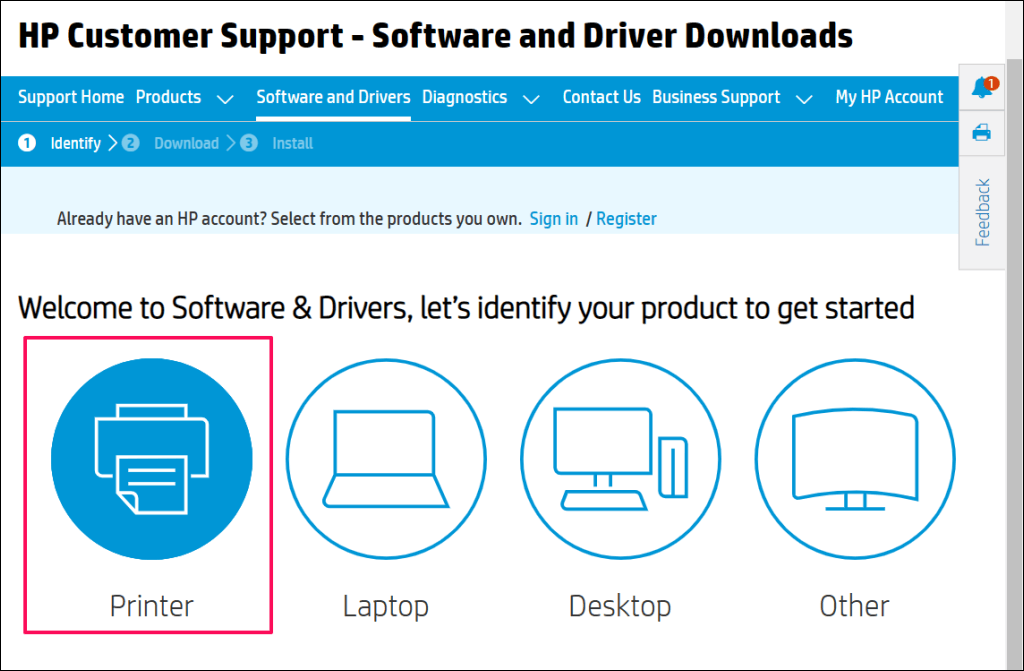
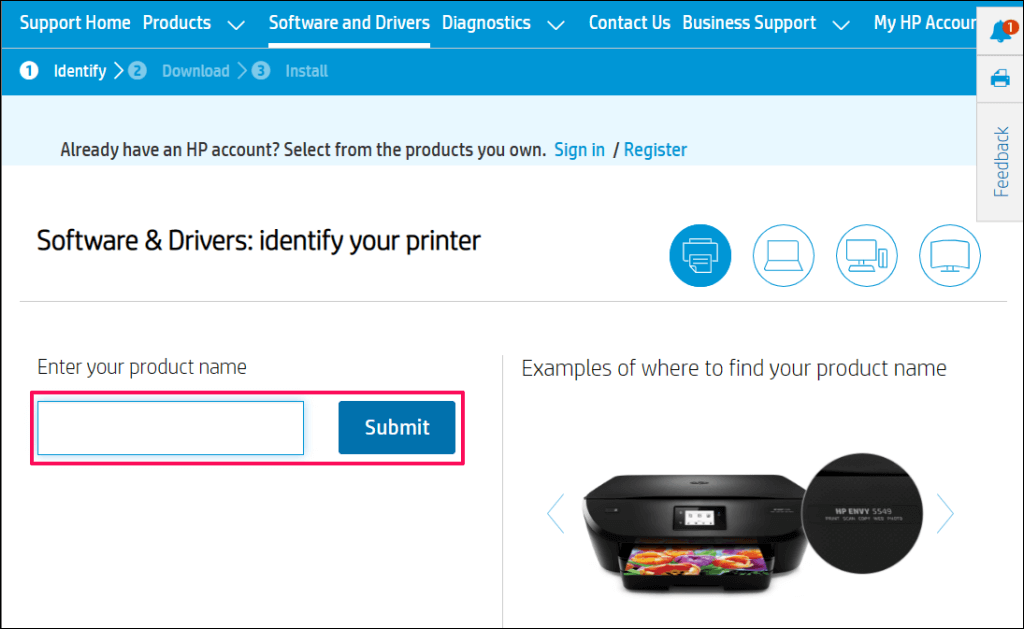
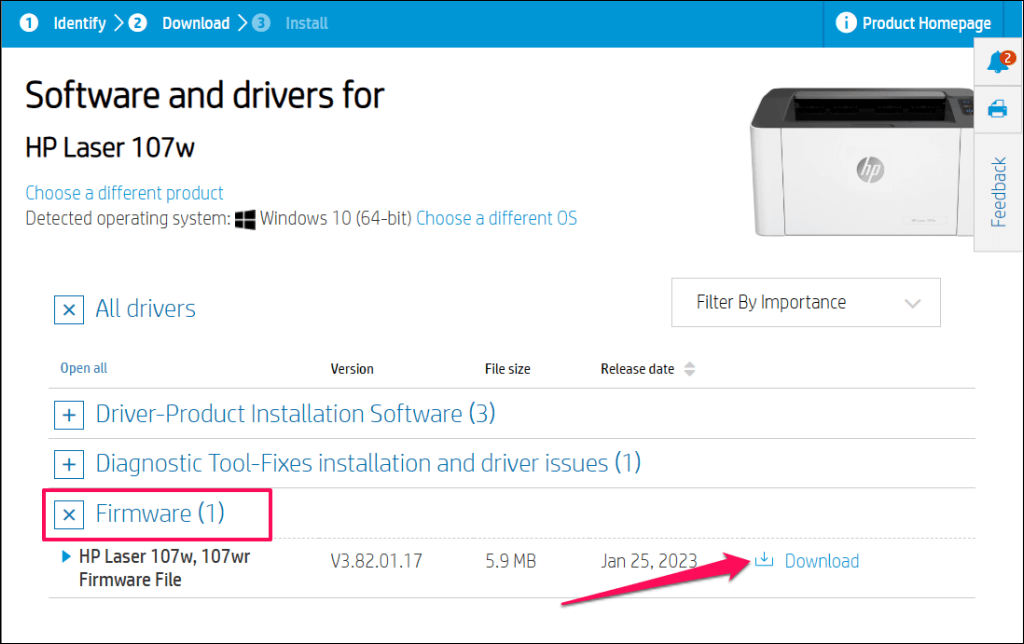
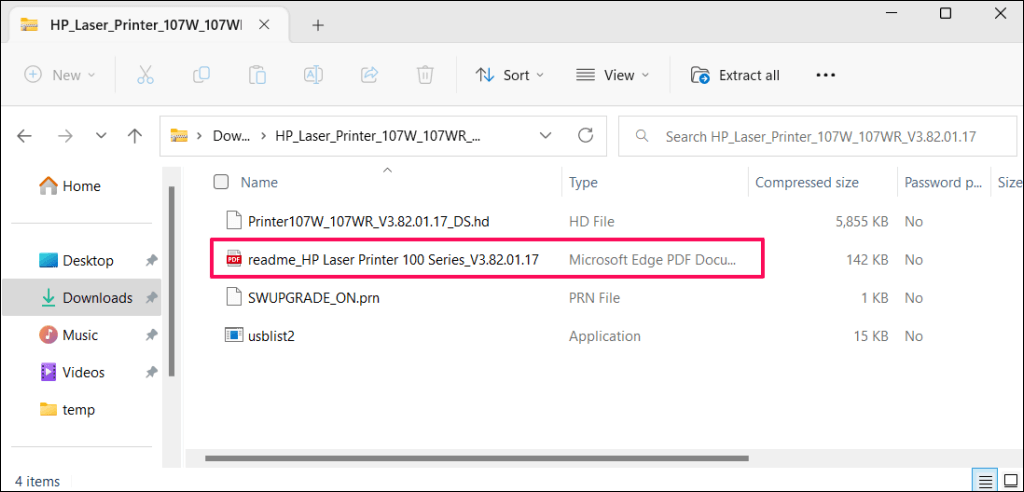
Riavvia il computer e la stampante dopo aver installato l'aggiornamento del firmware. Mantieni la stampante accesa durante il processo di aggiornamento del firmware. Un'interruzione di corrente o l'accensione della stampante durante l'aggiornamento del firmware possono danneggiare irreversibilmente la stampante.
Aggiorna la tua stampante tramite HP Smart
I passaggi per l'aggiornamento del firmware della stampante possono variare a seconda della versione dell'app HP Smart e del modello della stampante.
Seleziona la tua stampante nella schermata iniziale dell'app HP Smart e seleziona Impostazioni avanzateo Home page stampante(EWS). Successivamente, vai su Strumenti/Servizi Web>Aggiornamento stampante(i) e seleziona Controlla ora.
L'app HP Smart scaricherà e installerà automaticamente qualsiasi aggiornamento firmware disponibile sulla stampante.

Puoi anche installare gli aggiornamenti del firmware dal pannello di controllo della stampante. Questo Documento di assistenza clienti HP evidenzia diversi modi per installare gli aggiornamenti del firmware o dei driver sulla tua stampante HP.
Correggere l'errore della testina di stampa HP non riuscita
Contattare l'assistenza HP o un centro assistenza locale se l'errore di testina di stampa mancante persiste. Riceverai una nuova testina di stampa o una stampante sostitutiva se la tua stampante è difettosa e in garanzia. Utilizza Strumento di verifica della garanzia del prodotto HP per verificare la garanzia della stampante o lo stato del servizio.
In caso contrario, HP provvederà alla manutenzione o alla riparazione della stampante a pagamento se il prodotto è fuori garanzia.
.